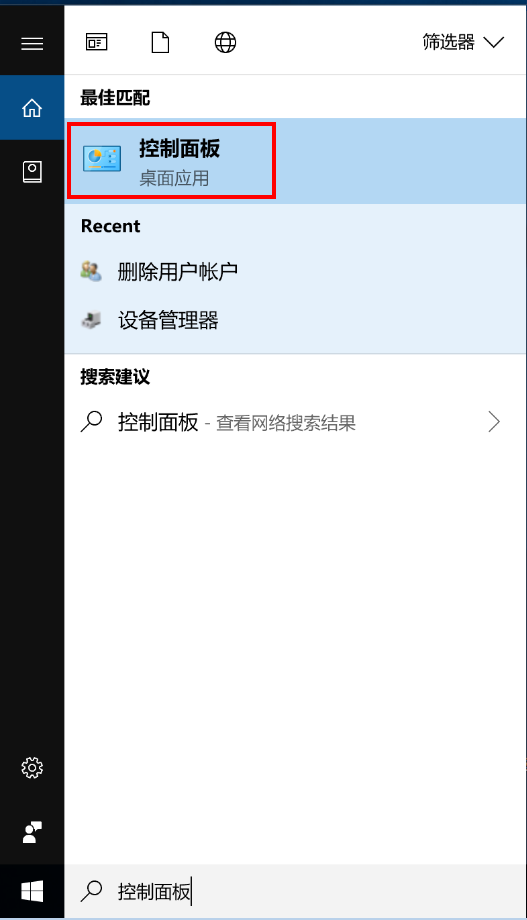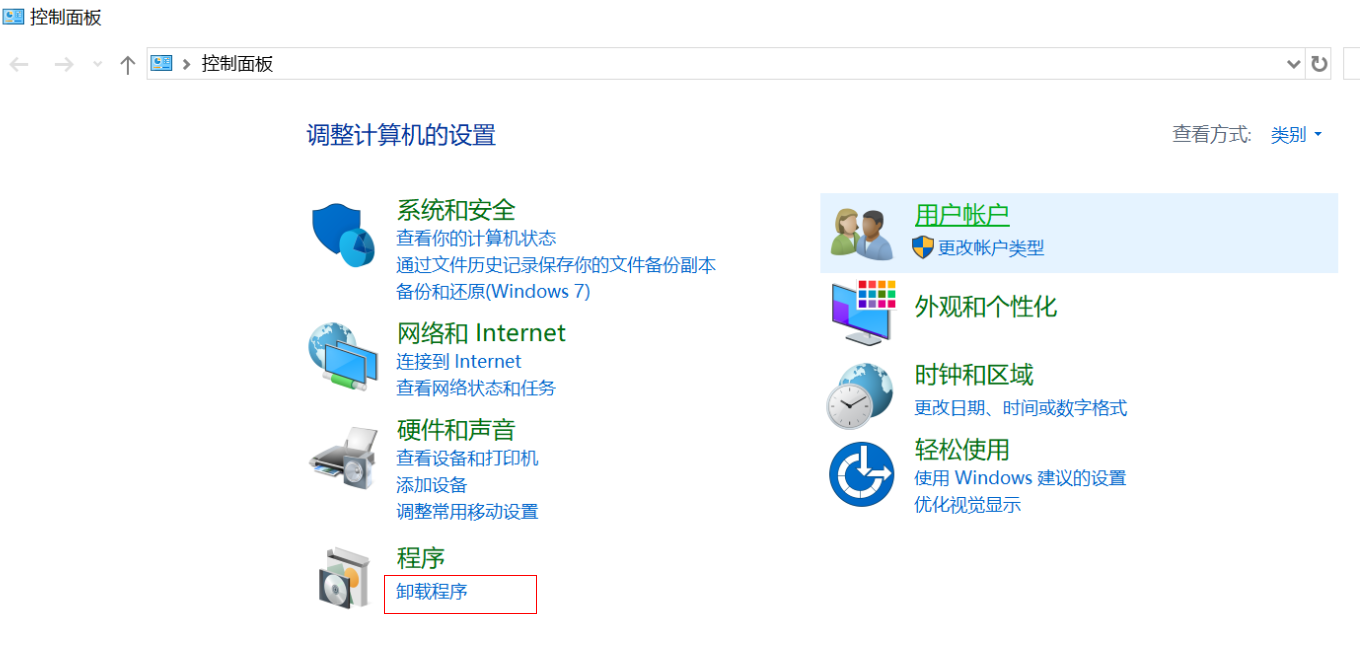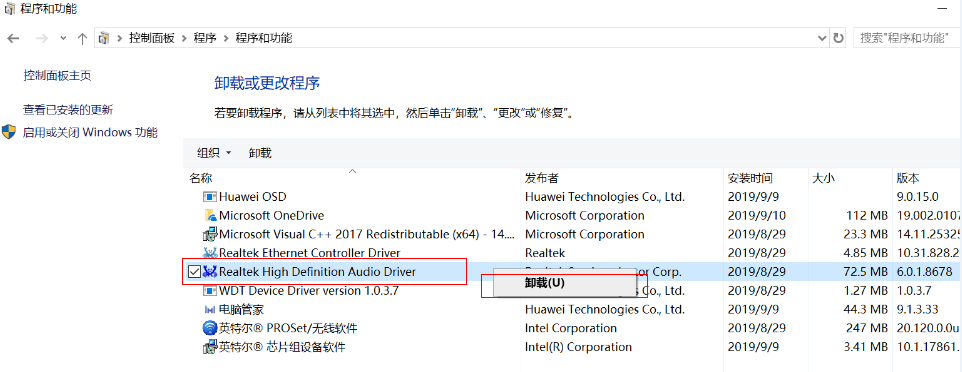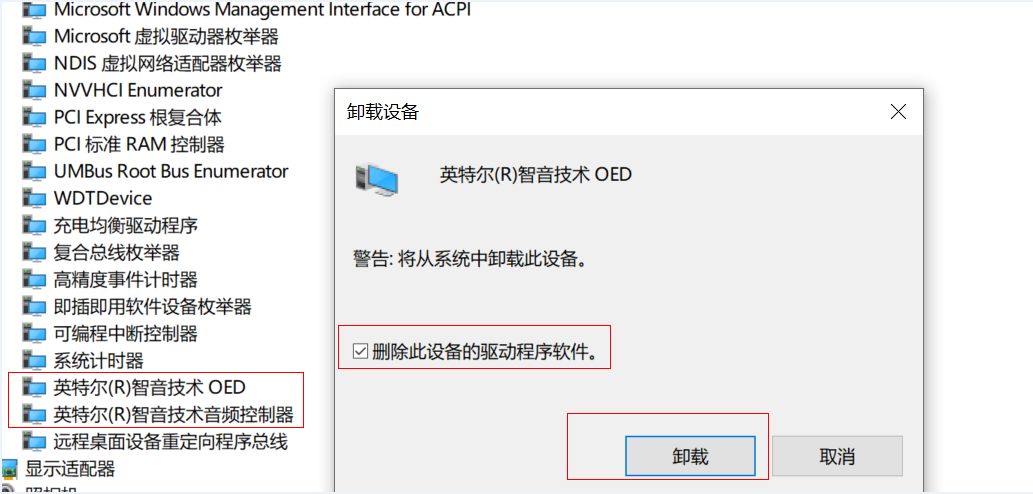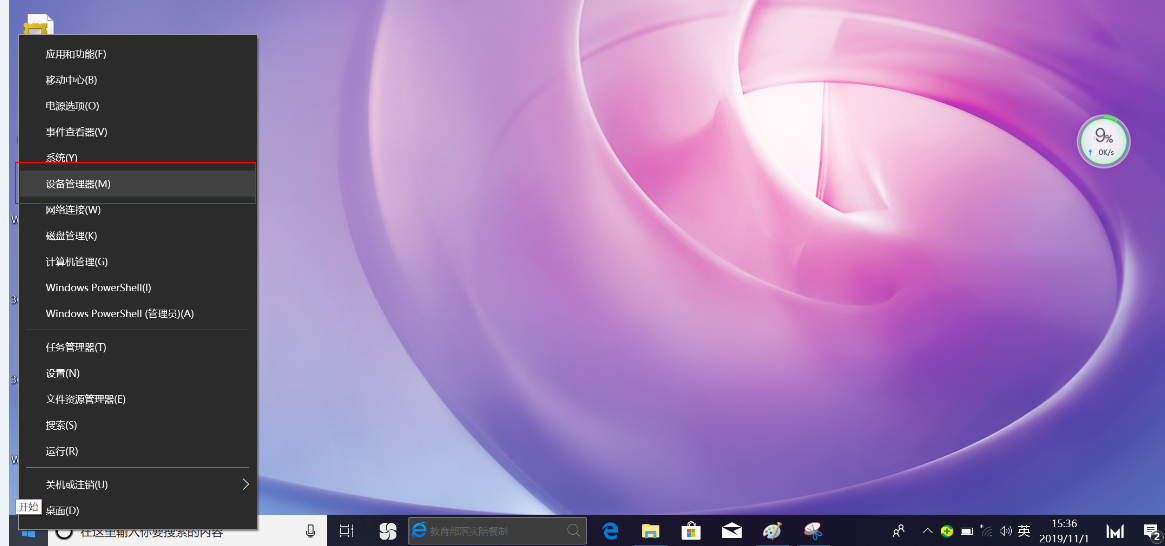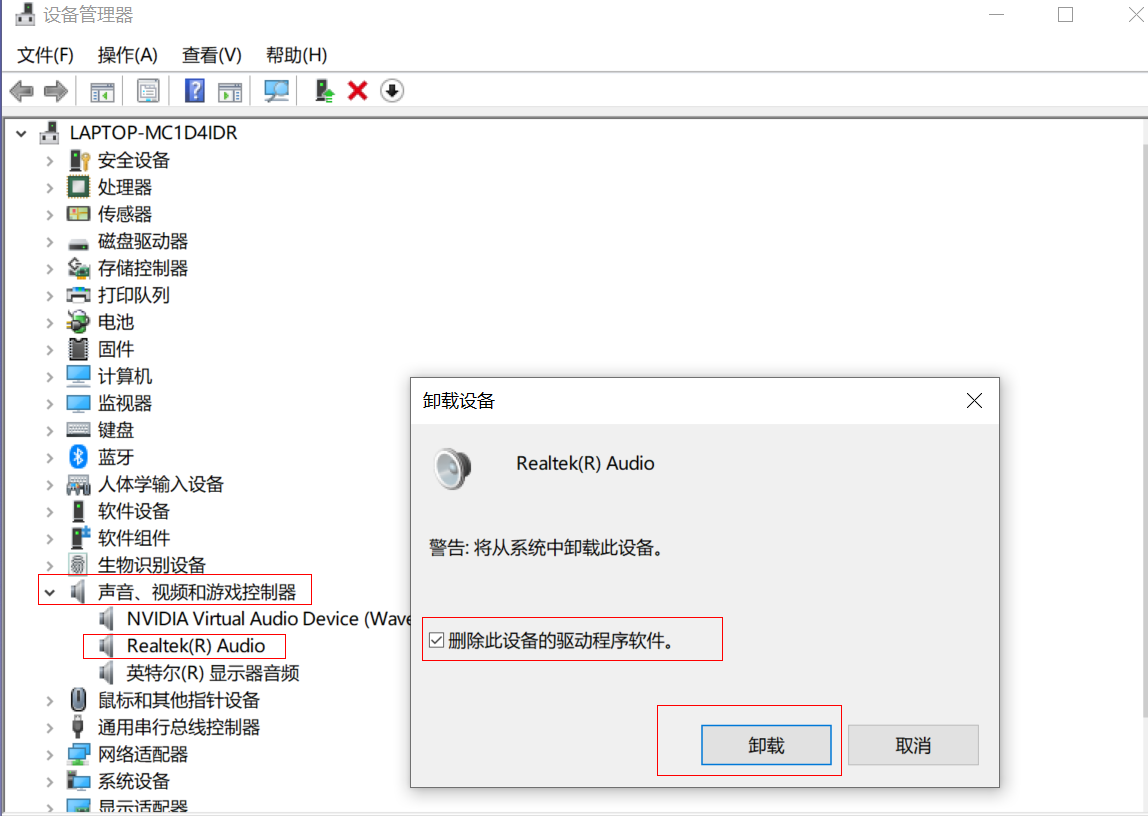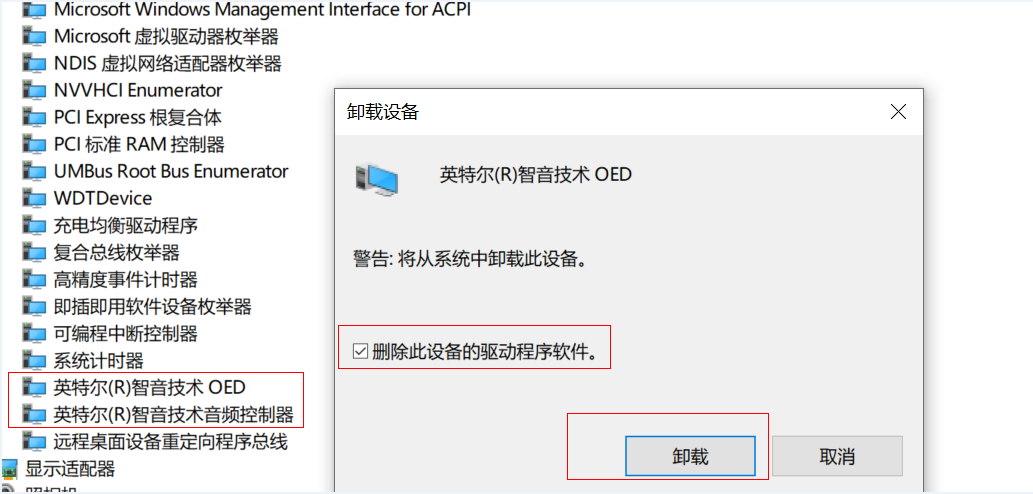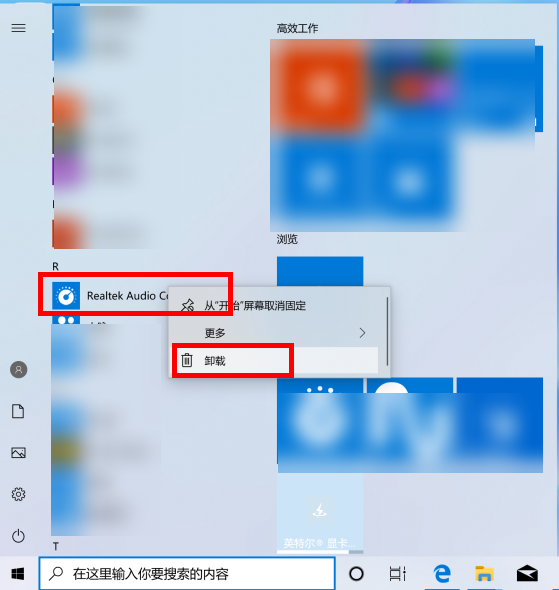| 如何安装或卸载计算机音频驱动 | 您所在的位置:网站首页 › 荣耀笔记本指纹驱动怎么安装 › 如何安装或卸载计算机音频驱动 |
如何安装或卸载计算机音频驱动
|
卸载驱动
方法一:从控制面板中卸载 在任务栏搜索框内输入控制面板并打开。
通过此方法卸载音频驱动后,若发现计算机右下角喇叭图标出现红叉,重启计算机后仍有此问题,可能是 Intel 部分驱动组件没有卸载,请您继续如下操作: 在任务栏搜索框中输入“设备管理器”并打开。 点击“系统设备”,然后分别右键点击 “英特尔智音技术OED”、“英特尔智音技术音频控制器”,选择“卸载设备”,勾选“删除此设备的驱动程序文件”后,点击“卸载”。
方法二:从设备管理器中卸载 当控制面板下没有发现可卸载的音频驱动Realtek High Defintion Audio Driver时,请到设备管理器中卸载音频驱动,方法如下: 右键单击Windows 图标,选择设备管理器。
|
【本文地址】
公司简介
联系我们
| 今日新闻 |
| 推荐新闻 |
| 专题文章 |